
経験している問題 サムスンのテレビがWiFiに接続しない can be vexed, especially when you're looking forward to streaming your favorite series or using smart TV features. This comprehensive guide will analyze the common reasons behind WiFi connectivity issues and provide step-by-step solutions to get your Samsung TV back online. Additionally, we'll share some valuable tips on how to make the most of your Samsung TV without a network connection.
目次
SamsungテレビがWiFiに接続しないためのエラーコード
サムスンのテレビは、WiFi接続に問題があると特定のエラーコードを表示することがあります。これらのコードは、問題の背後にある可能性のある原因を特定するのに役立ちます。ここに、サムスンスマートテレビのネットワーク問題に関連する一般的なエラーコードをいくつか紹介します:
- エラーコード012: これは、ネットワークの干渉または信号強度が弱いため、サムスンのテレビがWiFiネットワークに接続できないことに関連しています。
- エラーコード102このエラーは、テレビがネットワークアドレスを取得できないことを示しています。これは、 DHCP ルーターのダイナミックホスト設定プロトコルの設定。
- エラーコード105: このエラーは、テレビがWi-Fiネットワークに接続できないことを示しています。これは、Wi-Fiパスワードが間違っている、ルーターがネットワーク名(SSID)をブロードキャストしていない、またはルーターが正しく動作していないために起こる可能性があります。
- エラーコード107: このコードは、一般的にネットワーク通信の問題を示しています。これは、インターネットアクセスの問題によって、テレビがサーバーに接続できないことが原因である可能性があります。
- エラーコード116:これは、テレビがローガルネットワークに接続できるがインターネットに接続できないことを意味します。これはインターネットサービスに問題がある可能性があります。
サムスンのテレビがWiFiに接続できない理由
You may have the issue "why is my Samsung TV not connecting to WiFi" when there is no error code is displayed. Don't worry; here are some common reasons why your Samsung TV might not be connecting to your WiFi network:
- ルーター モデムの問題:時々、問題はルーターやモデムに関連しています。これらのデバイスが故障している、古くなっている、または適切に設定されていない場合、サムスンTVが安定したWiFi接続を確立するのを防ぐことがあります。
- WiFi信号が弱い:あなたのサムスンのテレビがルーターから遠すぎる場合、WiFi信号が弱すぎて信頼性のある接続を確立できない可能性があります。
- ネットワークの過負荷:同じネットワークに接続されているデバイスが多すぎると、帯域幅の問題が発生することがあります。
- 無線信号の干渉: 無線信号は、厚い壁、電子レンジ、コードレス電話、または同じ周波数帯で動作する他の電子機器など、さまざまな干渉源によって妨げられることがあります。
- ネットワークセキュリティ設定: ルーターのネットワークセキュリティ設定が誤っているか過度に制限されていると、サムスンのテレビがWiFiネットワークに接続できないことがあります。
- 時代遅れのソフトウェア更新: サムスンのテレビまたはルーターのソフトウェアが古いと、互換性の問題が生じ、WiFi接続の問題が発生することがあります。
- テレビのハードウェアの問題: Problems with the TV's internal WiFi adapter can also be culprits.
サムスンのテレビがWiFiに接続しない問題の解決策
Now that we've identified the potential causes, let's dive into the step-by-step solutions to help you reconnect your Samsung TV to your WiFi network.
サムスンテレビの簡単操作の提案:
サムスンのテレビがWi-Fiに接続できないのは、うっとうしい問題の一つですが、修正可能です。サムスンのテレビを再びオンラインにすると、リモコンアプリを使用して大画面で観る面白い映画を検索できます。
しかし、映画のタイトルが長い場合、特にそうである場合は、矢印とOKボタンを連続して押すことは時間がかかる可能性があります。ここでは第三者 サムスンテレビのリモコンアプリ 、そして BoostVision 便利になるでしょう。
アプリが紹介します a アプリの他の機能も、タッチパッド、チャンネルショートカット、および数字パッドのように、サムスンのテレビを制御する方法を容易にします。簡単な制御のために試してみてください。

サムスンテレビのリモコンアプリをダウンロード
解決策1: デバイスを再起動してください。
In most cases, a simple restart can troubleshoot connectivity issues. So, restart your Samsung TV and router if you haven't.
ステップ1. サムスンのテレビを消すには、 パワー ボタンを押して、電源から抜いてください。
ステップ2. ルーターまたはモデムの電源を抜いて1分待ってから、再び差し込んでください。
ステップ3. ルーターやモデムが完全に再起動したら、サムスンのテレビを再び差し込んでください。 電源を入れてください。.
ステップ4. サムスンのテレビがホームページを表示したときは、WiFiネットワークに接続してみてください:ナビゲートして メニュー > 設定 > 一般的 > ネットワーク > ネットワーク設定を開く、リストからWiFiネットワークを選択し、画面上の指示に従ってください。
解決策2: WiFi信号の強度を向上させる
次に、Wi-Fi信号の強度を向上させてください。サムスンのテレビがルーターやモデムの良好な範囲内にあることを確認してください。可能であれば、距離を短縮するか、信号を遮る障害物を取り除いてください。
さらに、必要に応じて不要なWiFiデバイスの接続を切断し、再度接続することでテレビをWiFiネットワークに再接続してください。同じWiFiネットワークに多くのデバイスが接続されていると、新しい接続のためにサムスンのテレビがオフラインになることがあります。特にWiFi 5を使用している場合にはその傾向があります。
解決策3:テレビのネットワーク接続をリセットする
When Samsung TV keeps dropping WiFi, a software misconfiguration of some kind may be faulty. In case of the potential, it's recommended that you reset the network connection on your Samsung TV.
ステップ1. メニュウの中に、 メニュー > 設定 > すべての設定 > 接続 > ネットワーク > ネットワークをリセット.
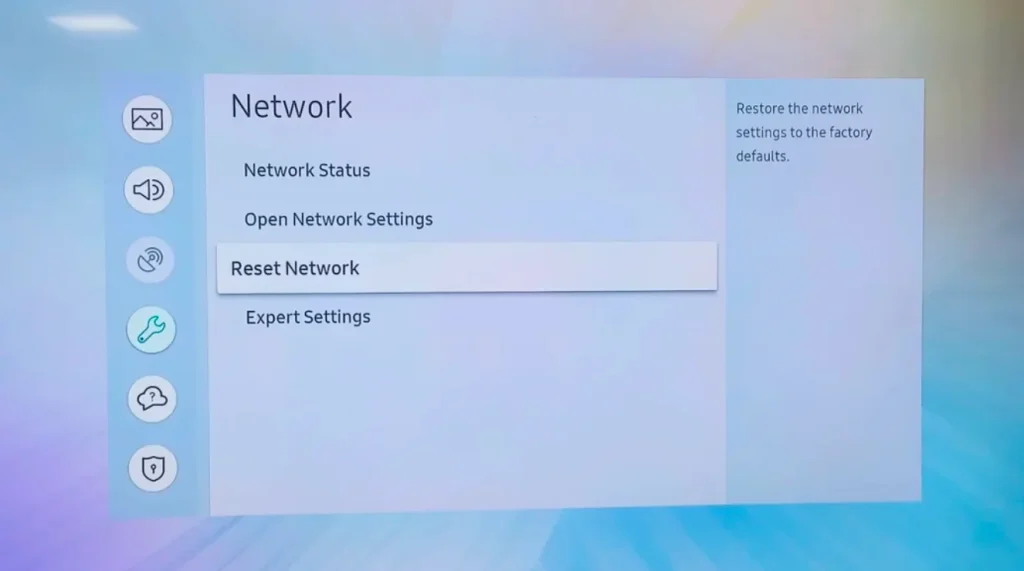
ステップ2. 選ぶ リセット ネットワーク設定をリセットするかどうか尋ねられた場合。
ステップ3. ネットワークをリセットしたら、もう一度ネットワーク接続を設定してください。
解決策4: ルーターとネットワーク設定を確認する
ルーターが正しく設定されているか、およびネットワーク設定がサムスンのテレビと互換性があるかを確認する必要があります。そのためには、以下のステップを実行する必要があります。
First, access your router's admin interface:
- Find the IP address of your router, which looks like '192.168.0.1' or '10.0.0.1' and is typically printed on the back or bottom of the router.
- Open a browser on your mobile device or computer and enter the IP address in the browser's address bar.
- Log into your router's admin interface using the account information printed on the router. Common defaults are admin for both username and password.
ルーターの管理インターフェースが開いたら、Wi-Fiブロードキャスト設定とDHCP設定を確認する必要があります。
- Check if SSID (network name) broadcasting is enabled. If it's disabled, your Samsung TV won't detect your WiFi network and will not connect to it.
- サムスンのテレビは主に2.4GHzをサポートしていますが、多くの新しいモデルでは5GHzもサポートしています。したがって、WiFiが適切に設定されていることを確認し、バンドを切り替えて、どちらかがより良く機能するかを確認してください。
- DHCP(Dynamic Host Configuration Protocol)が有効であることを確認します。この方法のみでルーターはサムスンのテレビや他のデバイスにIPアドレスを自動的に割り当てることができます。
次に、セキュリティ設定を確認してください:
- ルーターが使用している暗号化タイプを確認してください。WEP、WPA、またはWPA2暗号化です。最後のものが最も安全で推奨されています。
- Mac filtering is another security feature that restictes devices by their MAC addresses. So, make sure your Samsung TV's Mac address is not blocked by the feature. To find the MAC address on your Samsung Smart TV, go to 設定 > サポート > このテレビについて または サムスンに連絡してください。 MACアドレスを探します。

最終的に、ルーターのファームウェアを更新してください。
- Check for updates in the router's settings.
- 新しいバージョンが利用可能な場合は、ファームウェアを更新してください。
ルーターの設定を変更した後、それらを適用するためにルーターを再起動してください。ルーターが完全に再起動したら、サムスンのテレビをWi-Fiネットワークに接続してみてください。
解決策5: サムスンテレビをアップデートする
The most straightforward way to update a Samsung TV's firmware is through a network connection, as it allows the TV to directly download the latest firmware version from Samsung's servers. However, when Samsung Smart TV network issues persist, this way becomes useless. But don't give up; you can still update your Samsung TV's firmware using a USB drive. Here's how you can complete it:
ステップ1. Prepare a FAT32 formatted USB flash drive and a computer for updating Samsung TV's firmware without network connection.
ステップ2. コンピュータでブラウザを開き、訪問してください。 サムスンダウンローダーセンター.
ステップ3. サムスンのウェブサイトには、サムスンのテレビのサポートページにアクセスするための2つの方法があります。それは、検索することです。 the TV's model number 製品タイプを選択し、テレビを検索してください。
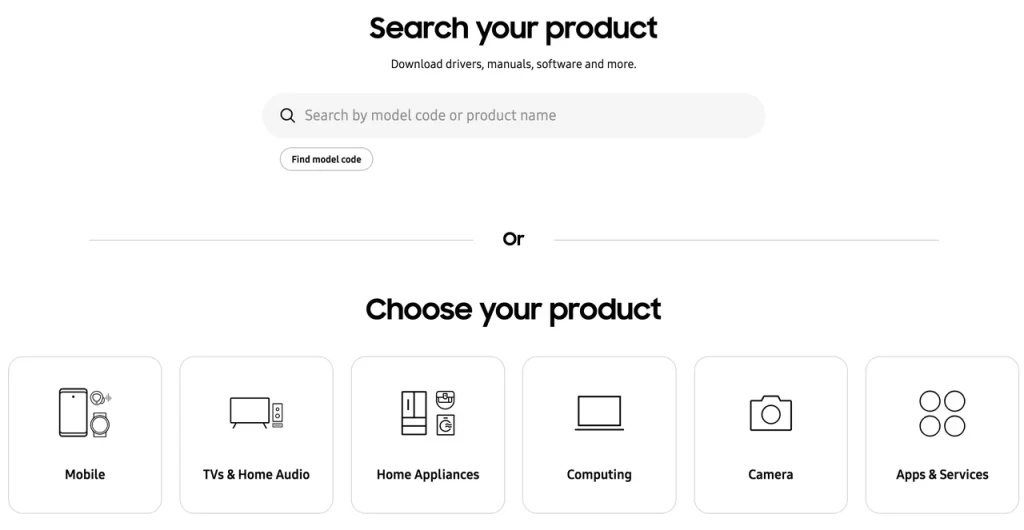
ステップ4. サムスンのテレビのファームウェアファイルをダウンロードで保存してください。複数のファームウェアバージョンがある場合は、最新のバージョンをダウンロードするように選択してください。それは圧縮ファイルです。

ステップ5. ダウンロードが終了したら、コンピューターでそれを見つけて、解凍してください。
ステップ6. Move all files that were unziped from the zip file to your USB flash drive. Note that do not place them inside any other folders; otherwise, your Samsung TV won't find them.
ステップ7. コンピュータからUSBフラッシュドライブを取り外し、ファイル転送が完了したら、そのUSBフラッシュドライブをサムスンのテレビのUSBポートに接続してください。USBポートは通常、テレビの背面にあります。
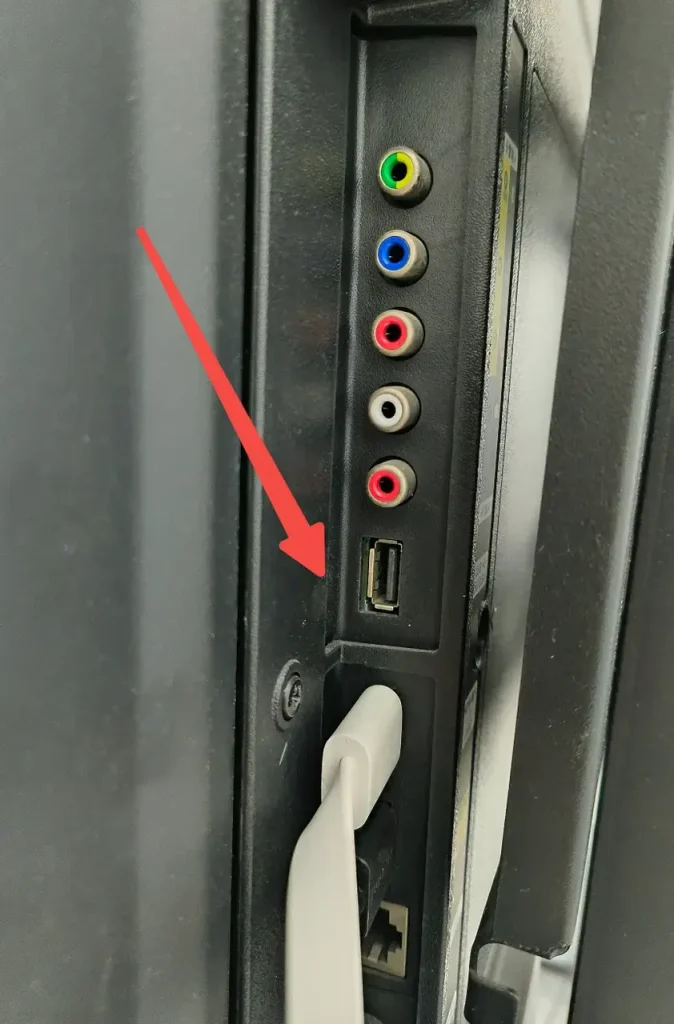
ステップ8. あなたのサムスンのテレビで、 メニュー > 設定 > サポート > ソフトウェアアップデート > 今すぐ更新、選択してください。 はい 指示された場合。
ステップ9. テレビは更新ファイルのためにUSBドライブを検索します。それが見つかると、画面の指示に従って更新ソフトウェアをインストールするだけです。
アップデートは通常数分で完了します。アップデート中は、ソフトウェアやハードウェアに損傷を与える可能性があるため、テレビの電源を切らないでください。アップデートが完了すると、テレビは自動的に再起動されます。ホーム画面が表示されたら、ネットワーク接続が正常に設定されているか確認してください。
解決策6: サムスンテレビをリセットする
If installing the latest update doesn't help, reset your Samsung TV to the initial state. Resetting the TV is a data-loss fix, but it generally delivers a good result.
ステップ1. 押してください ホーム サムスンのリモコンアプリのボタンです。
ステップ2. メニュウの中に、 設定 > 一般的 > リセット.
ステップ3. Enter the PIN code when asked. If you haven't made one, just enter 0000、デフォルトのPINコードです。
ステップ4。再度リセットを選択して、操作を確認します。
ステップ5. サムスンのテレビはすべての設定とデータを削除し、自動的に再起動します。電源が入ったら、再度セットアップしてください。セットアッププロセス中に、テレビをWiFiネットワークに接続する必要があります。
解決策7: イーサネットケーブルを使用する
Try connecting your Samsung TV directly to the router using an Ethernet cable if the TV has an Ethernet port. This can help determine if the issue is with the wireless signal or your TV's WiFi adapter.

ステップ1. Plug one end of the Ethernet cable into the your Samsung TV's Ethernet port and plug the other end to your router.
ステップ2. あなたのサムスンのテレビで、 設定 > 一般的 > ネットワーク > ネットワーク設定を開く > 有線.

ステップ3. Wait for your Samsung TV to check the wired network connection. When you see the information, "Wired Connection", choose the OK オプションを選択し、お気に入りのシリーズをストリーミングするか、サムスンのテレビでスマートテレビ機能を再び使用できます。
解決策8: サムスンのサポートに連絡する
If you can't stop the phenomenon "Samsung TV keeps dropping WiFi" after applying to all solutions above, you can contact Samsung Support for further assistance.
サムスンTVをネットワークなしで使用するためのヒント
インターネット接続がテレビ視聴体験を向上させる一方で、ネットワークなしでサムスンのテレビを楽しむ方法はまだたくさんあります。ここにいくつかのヒントがあります:
ヒント1. 外部ストレージデバイスを使用する
新しいサムスンのテレビモデルにはUSBポートがあり、USBドライブやハードドライブのような外部ストレージデバイスに保存されたメディアファイルをテレビで再生できます。
外部記憶装置をサムスンテレビのUSBポートに接続してください。 サムスンのテレビで入力ソースを変更します。 外部記憶装置に移動し、大画面のテレビで再生したいメディアファイルを選択してください。
ヒント2: OTAチャンネルを利用する
もしアンテナがサムスンのテレビに接続されている場合、地上波の無料チャンネルにアクセスしてライブテレビを視聴できます。この方法は、スマートテレビがテレビ市場に登場する前に広く使用されていました。もし古風な方法でサムスンのスマートテレビを視聴したい場合は、以下のガイドに従ってください。 サムスンテレビでチャンネルをスキャンする方法.
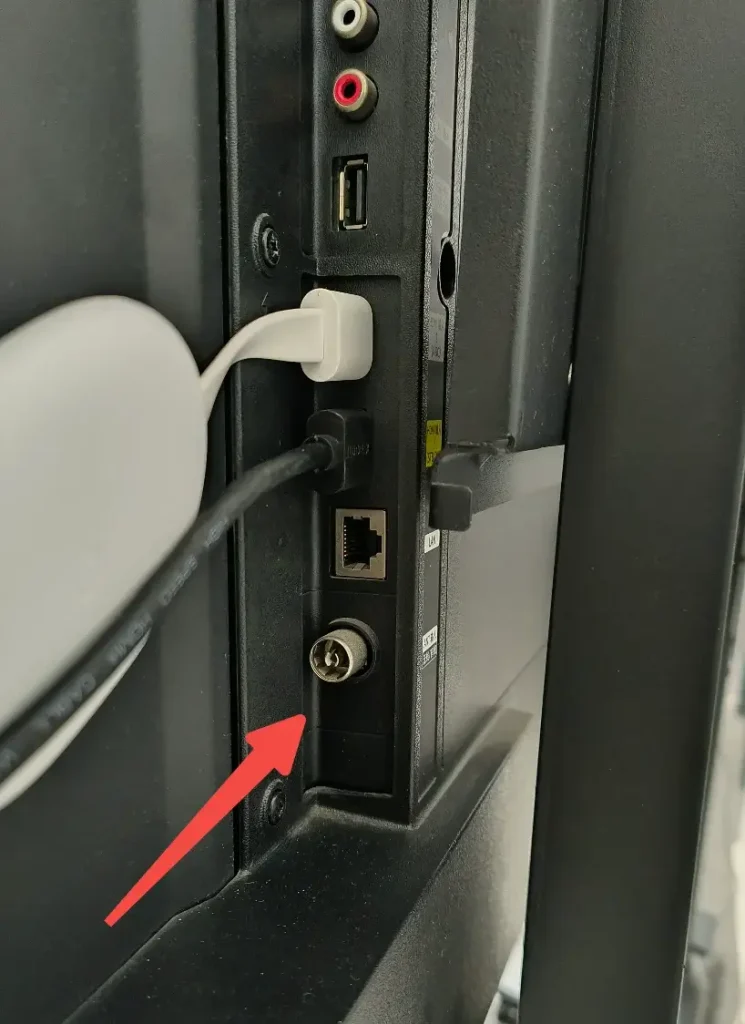
最終的な考え
スマートテレビは、ネットワークに接続されると、より多くの娯楽コンテンツにアクセスしやすくなります。しかし、サムスンのスマートテレビを含むスマートテレビがWi-Fiに接続できないという問題が一般的になっていることが、私たちを悲しくさせます。
しかし幸いにも、ネットワークの問題は常に弱いWiFi信号、誤ったルーター設定、古いソフトウェアに関連しているため、解決は難しくありません。ですので、サムスンのテレビがネットワーク接続の問題を抱えている場合、これらの手がかりに従って修正を試みることができます。
このガイドがサムスンのテレビがWiFiに接続できないという問題から抜け出すお手伝いができれば幸いです。もし役に立ったら、同じ問題で困っている他の人と共有してください。
サムスンのテレビがWiFiに接続しないのFAQ
Q: サムスンのテレビが突然WiFiに接続できなくなったのはなぜですか?
- ルーターやモデムの機能不全
- WiFi信号が弱い
- ネットワークの混雑
- 信号干渉
- 不適切なネットワークセキュリティ設定
- ソフトウェアの更新が古いです。
- テレビのハードウェアの問題
Q: スマートTVが私のWiFiを認識するようにするにはどうすればいいですか?
あなたのサムスンのテレビで、 メニュー > 設定 > 一般的 > ネットワーク > ネットワーク設定を開く to connect the TV to your WiFi network. If the connection can't be established or keeps dropping, try restarting the TV and your router. If the issue persists, you need to perform some advanced solutions, like resetting the TV network connection, checking the router settings, updating the TV's firmware, and resetting the TV.
Q: サムスンがWiFiに接続しない場合の解決策は何ですか?
サムスン(テレビ)がWi-Fiに接続しない場合のいくつかの解決策は以下の通りです:
- デバイスを再起動してください。
- WiFi信号の強度を向上させる
- テレビのネットワーク接続をリセットします
- ルーターとネットワーク設定を確誼してください。
- サムスンのテレビを更新します。
- サムスンテレビをリセットする
- イーサネットケーブルを使用してください。
Q: 私のテレビはなぜWiFiに接続できないのに、他のものは接続できるのですか?
- ネットワークセキュリティ設定が不適切に設定されており、デバイスがWiFiに接続できないようにしています。
- Wi-Fiネットワークに接続されているデバイスが多すぎるため、ネットワークが過負荷となり、その結果、テレビがネットワークから除外されています。
- テレビは古いファームウェアとソフトウェアまたはハードウェアの問題があります。








